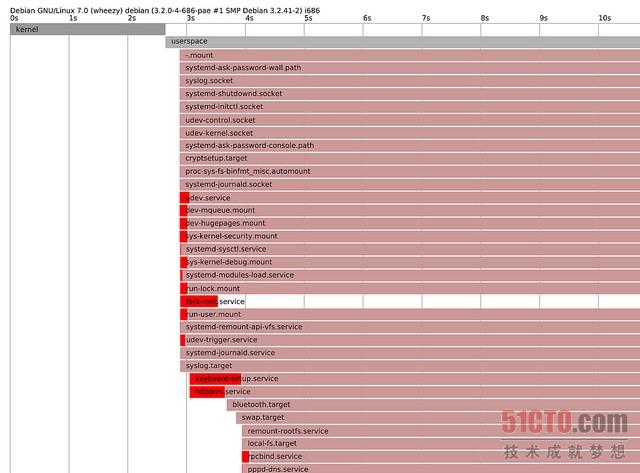|
过不了多久,几乎没有一个Linux用户能够摆脱Init Wars的越来越甚的控制,除非他们手动选择退出。近来,systemd带来的技术、情绪和社会方面的问题比其他任何一款软件都要多。这主要逐渐体现在又叫“Init Wars”的激烈讨论中:数月来,Debian开发者当中出现了这番讨论。虽然Debian技术委员会最终决定将systemd纳入到Debian 8“Jessie”,但有人竭力想取代总决议(General Resolution)作出的这个决定,甚至有人声称不利于赞成systemd的开发人员的健康。 这恰恰表明了systemd严重妨碍了处理Linux系统的方式:在很大程度上,这种处理方式自Unix时代起就强加给我们。“一种工具适合某项任务”之类的理论已被新的理论所取代。除了取代sysvinit作为init系统外,systemd深挖系统管理。眼下,你习惯使用的许多命令都可以继续使用,这归功于程序包systemd-sysv提供的兼容层。一旦systemd 214上传到Debian,定于在稳定分支版中随Debian 8“Jessie”一同发布。在此基础上,用户需要充分使用systemd随带的用于管理服务、进程、切换运行级别和查询日志系统的新命令。一个变通办法就是在.bashrc中设置命令别名。 所以,不妨看一下systemd会如何改变你我管理计算机的习惯,以及相关的优缺点。在改用systemd之前,保存旧的sysvinit,以便万一systemd出现故障,仍能够启动,这是良好的安全做法。只要systemd-sysv还没有安装,旧的sysvinit就能发挥作用,只要运行这个命令,就很容易获得sysvinit:
因而作好了准备,万一出现什么紧急情况,只要将
附加到内核引导时间参数的末尾。 systemctl的基本用法 systemctl是取代原有“/etc/init.d/foo start/stop”的命令,但它具有的功能要多得多,你可以查阅参考手册页。 一些基本用法如下: •systemctl – 列出所有已加载的单元及其状态(单元是任务/服务的术语) •systemctl list-units – 列出所有单元 •systemctl start [NAME...] –启动(激活)一个或多个单元 •systemctl stop [NAME...] – 停止(停用)一个或多个单元 •systemctl disable [NAME...] – 禁用一个或多个单元文件 •systemctl list-unit-files – 显示所有已安装的单元文件及其状态 •systemctl --failed – 显示启动过程中哪些单元出现故障 •systemctl --type=mount – 类型过滤器;类型可能是:服务、挂载点、设备、套接字和启动目标 •systemctl enable debug-shell.service – 启动TTY 9上的根外壳,用于调试 如果想更方便地处理单元,还有程序包systemd-ui,它可以由用户用systemadm命令来启动。 切换运行级别、重启和关闭也由systemctl来处理: •systemctl isolate graphical.target – 切换到运行级别5,X服务器在运行级别5运行 •systemctl isolate multi-user.target – 切换到运行级别3和TTY,不带X图形界面 •systemctl reboot – 关闭和重启系统 •systemctl poweroff – 关闭系统 除了用于切换运行级别的命令外,所有这些命令都可以由普通用户来执行。 journalctl的基本用法 systemd不仅启动机器的速度比原来的init系统要快,启动日志功能的速度也要快得多,包括来自内核初始化阶段、初始内存磁盘、早期启动逻辑和主系统运行时的消息。所以,这种日子基本上一去不复返了:你需要使用摄像头,提供内核错误或出现其他故障的系统的输出,以便用于调试。 就systemd而言,日志聚集在系统日志(journal)中,系统日志位于/var/log/。为了能够充分利用系统日志,我们需要先设置系统日志,因为Debian之前没有为你设置好它:
这会设置好系统日志,那样你可以作为普通用户来查询它。使用journalctl查询系统日志比syslog的工作方式更具有一些优势: •journalctl --all – 显示系统的完整日志及其所有用户 •journalctl -f – 显示系统日志的实时视图(相当于“tail -f /var/log/messages”) •journalctl -b – 显示上一次启动以来的日志 •journalctl -k -b -1 – 显示来自上一次启动前(-b -1)的所有内核日志 •journalctl -b -p err – 显示上一次启动的日志,仅限于优先级“ERROR” •journalctl --since=yesterday – 由于Linux用户通常不经常重启,这比-b更加限制了大小 •journalctl -u cron.service --since='2014-07-06 07:00' --until='2014-07-06 08:23' – 显示了计划任务(cron)在指定时间段的日志 •journalctl -p 2 --since=today – 显示优先级2的日志,这包括emerg(最高的紧急程度状态)、alert(紧急状态)和crit(重要信息);酷似syslog优先级emerg(0)、alert(1)、crit(2)、err(3)、warning(4)、notice(5)、info(6)和debug(7)。 •journalctl > yourlog.log – 将二进制格式的系统日志作为文本拷贝到你的当前目录 系统日志和syslog可以一块使用。另一方面,一旦你对系统日志的工作方式感到满意,可以清除任何syslog程序包,比如rsyslog或syslog-ng。 想获得非常详细的输出,将“systemd.log_level=debug”添加到内核引导时间参数列表的末尾,然后运行这个命令:
日志级别也可以在/etc/systemd/system.conf中加以编辑 使用systemd分析引导过程 Systemd让你可以高效地分析和优化引导过程: •systemd-analyze – 显示内核和用户空间上一次引导花了多长时间 •systemd-analyze blame – 显示每个服务启动用了多长时间方面的详细信息 •systemd-analyze critical-chain – 打印对时间要求严格的单元链的树结构 •systemd-analyze dot | dot -Tsvg > systemd.svg – 列出引导过程的矢量图(需要graphviz程序包) •systemd-analyze plot > bootplot.svg – 生成引导过程的图形化时间图
就一个历史很短、正在大力开发中的项目而言,systemd的说明文档编写相当翔实。首先,有Lennart Poettering 编写的0pointer系列:http://0pointer.de/blog/projects/systemd.html。该系列技术性很强,相当冗长详细,含有大量信息。另一个不错的来源是与发行版无关的Freedesktop信息页面:http://www.freedesktop.org/wiki/Software/systemd/,上面列有数量最多的链接,涉及systemd资源、针对特定发行版的页面、软件缺陷追踪器(bugtracker)和说明文档。瞄一眼:
大致列出了所有的systemd参考手册页。不同发行版的systemd命令结构基本上一样,区别主要出现在封装上。 英文:http://xmodulo.com/2014/07/use-systemd-system-administration-debian.html (责任编辑:IT) |